
ボタンを使用してSamsung Galaxy Z Fold4のトークバックをオフにする方法は?ロック画面でトークバックをオフにする方法は?設定せずにトークバックを無効にする方法は? Samsung Z Fold4 でトークバックをオフにする方法は? Galaxy Z Fold4で音声アシスタントをオフにする方法は? Samsung Galaxy Z Fold4 音声アシスタントがオフになりますか?
TalkBack (または音声アシスタント) は、視覚障害のあるユーザーが Samsung 製携帯電話を操作できるように音声フィードバックを提供するアクセシビリティ機能です。ご覧のとおり、この機能は非常に重要です。以下では、デバイスでトークバックを有効または無効にする方法を説明します。
Samsung Z Fold4でTalkBackまたは音声アシスタントをオン/オフにする方法
電話機で TalkBack を有効または無効にするには、次の手順を実行します。 設定 または使用 ボリュームキー ショートカット。以下の手順に従ってください。
ステップ1: に行く 設定を行います。
ステップ2: 選択 アクセシビリティ。
ステップ3: 入り込む トークバック。
ステップ4: トークバックの切り替え On or オフ。
上で述べたように、TalkBack を有効または無効にすることもできます。 ボリュームキー ショートカット。両方を押し込むだけです ボリュームキー 数秒間長押しすると、TalkBack が有効または無効になったときに通知されます。
ショートカットが有効になっていることを確認するには、次の場所に移動します。 設定 > ユーザー補助 > トークバック とトグル TalkBack ショートカット On or オフ TalkBack で。
Samsung Galaxy Z Fold4でTalkBack言語を変更する方法
ステップ1: トークバックに移動 設定 次に選択します テキスト読み上げの設定。
ステップ2: 入り込む 言語設定 好みの言語を選択してください.
話速とピッチを変更する方法
ステップ1: に行く テキスト読み上げ設定 TalkBack 設定で、 発話速度 & ピッチ あなたの好みに.
TalkBack チュートリアルにアクセスする方法
ステップ1: チュートリアルに移動し、TalkBack 設定のヘルプを表示します。
ステップ2: 入り込む チュートリアル 完了したいチュートリアルを選択します.
Samsung Galaxy Z Fold4 について
サムスンギャラクシーZフォールド4 は、興味深い機能を備えた 8 in 1.5 スマートフォンです。この携帯電話は、ガラス前面 (Gorilla Glass Victus+) (折りたたんだ状態)、プラスチック前面 (広げた状態)、ガラス背面 (Gorilla Glass Victus+)、アルミニウム フレームで構成される高品質素材で作られており、IPX30 防水機能 (最大 7.6 m) も備えています。 6.2分間)。落下や傷に強い Armour アルミニウム フレームがあり、前面には XNUMX インチの折りたたみ式ディスプレイ サイズと XNUMX インチのもう XNUMX つのカバー ディスプレイ サイズがあります。
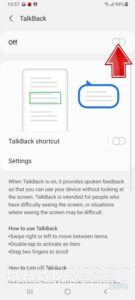






コメントを残す